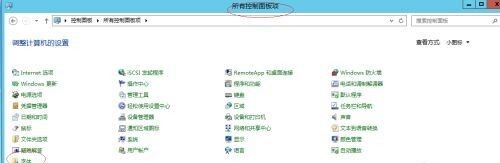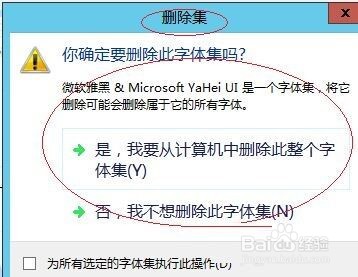Windows Server 2012如何删除微软雅黑字体
1、第一步:启动WindowsServer2012,右击任务栏"Windows徽标&孥恶膈茯quot;按钮(如图所示)。
2、第二步:弹出快捷菜单选择"控制面板"项(如图所示)。
3、第三步:接下来,我们点击"查看方式"图标右侧向下箭头(如图所示)。
4、第四步:选择"小图标"项(如图所示)。
5、第五步:接着点击"字体"图标(如图所示)。
6、第六步:鼠标右击"微软雅黑"图标,选择"删除"项(如图所示)。
7、第七步:最后就成功删除微软雅黑字体了(如图所示)。
声明:本网站引用、摘录或转载内容仅供网站访问者交流或参考,不代表本站立场,如存在版权或非法内容,请联系站长删除,联系邮箱:site.kefu@qq.com。
阅读量:74
阅读量:61
阅读量:36
阅读量:57
阅读量:55